Effeithiau Testun Fformat - Myfyrio Testun
Bydd y tiwtorial hwn yn eich tywys i ychwanegu adlewyrchiad ar gyfer y testun a ddewiswyd yn y corff negeseuon, pan fyddwch yn cyfansoddi, ateb, neu anfon e-bost yn Outlook.
Ychwanegwch adlewyrchiad ar gyfer testun dethol yn y corff negeseuon
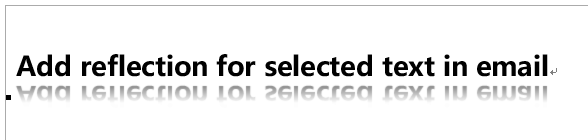
Nodyn: Mae'r dulliau a gyflwynir ar y dudalen hon yn berthnasol i raglen bwrdd gwaith Microsoft Outlook 2019 yn Windows 10. A gall y cyfarwyddiadau amrywio'n sylweddol neu ychydig yn dibynnu ar fersiwn Microsoft Outlook ac amgylcheddau Windows.
Ychwanegwch adlewyrchiad ar gyfer testun dethol yn y corff negeseuon
Yn y ffenestr golygu neges yn Outlook, gallwch ychwanegu adlewyrchiad ar gyfer y testun a ddewiswyd yn y corff negeseuon fel a ganlyn:
1. Yn y corff negeseuon, dewiswch y testun y byddwch chi'n ychwanegu adlewyrchiad ohono.
2. Ewch i'r Ffont grŵp ar y Testun Fformat tab, a chlicio ac angori ![]() yn y gornel dde-dde i agor y dialog Ffont.
yn y gornel dde-dde i agor y dialog Ffont.
Awgrymiadau: Gallwch chi hefyd bwyso Ctrl + D allweddi i agor y dialog Ffont.
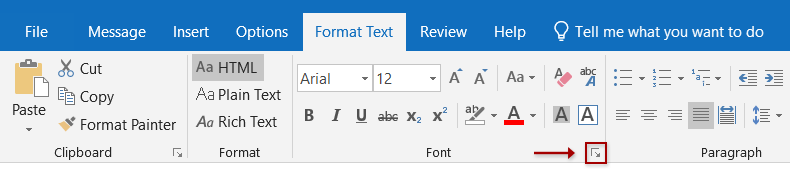
3. Yn y dialog Ffont, cliciwch y Effeithiau Testun botwm yn y gornel chwith isaf.
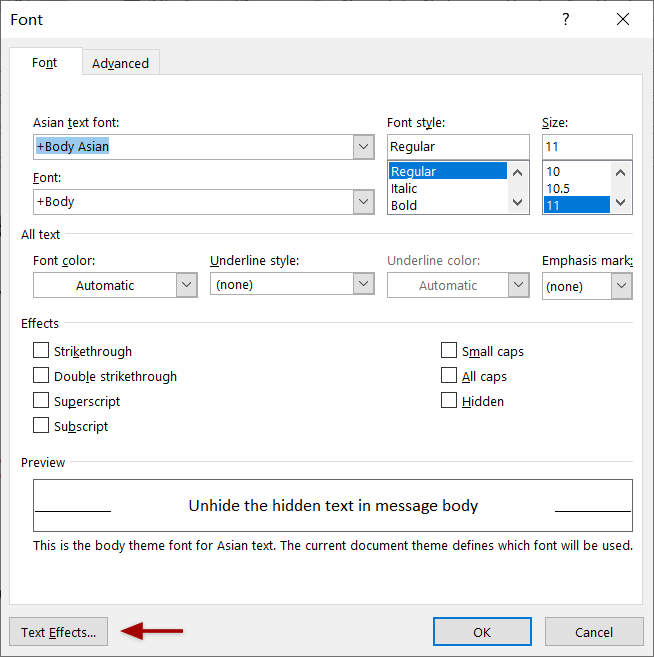
4. Yn y dialog Effeithiau Testun Fformat, galluogwch y Effeithiau Testun tab, a chliciwch ar y saeth ![]() cyn Myfyrio i ehangu'r adran hon.
cyn Myfyrio i ehangu'r adran hon.
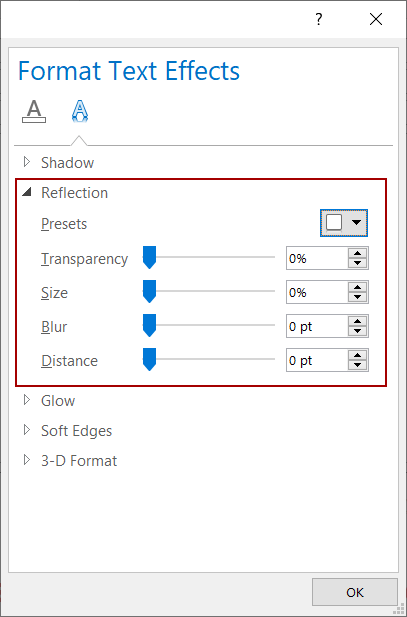
5. Ffurfweddwch y paramedrau adlewyrchu yn ôl yr angen.
- Presets: Dewiswch un arddull o fyfyrdodau o'r Presets rhestr ostwng yn ôl yr angen.
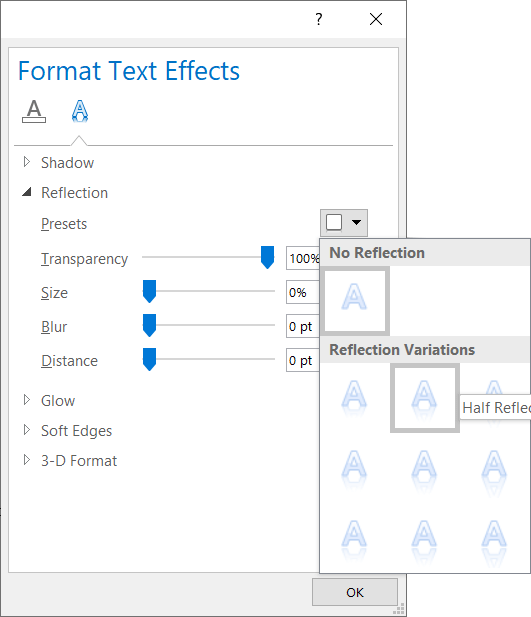
Awgrymiadau: Os yw'r adlewyrchiad rhagosodedig a ddewiswyd yn cwrdd â'ch anghenion, gallwch orffen y ffurfweddu, fel arall, ewch ymlaen i osod paramedrau eraill. - Tryloywder: Llusgwch y llithrydd neu nodwch ganran i osod tryloywder eich adlewyrchiad.
- Maint: Llusgwch y llithrydd neu nodwch ganran i osod maint yr adlewyrchiad.
- Blur: Llusgwch y llithrydd neu nodwch nifer o bwyntiau i osod pa mor hir mae'r adlewyrchiad yn mynd yn aneglur.
- Pellter: Llusgwch y llithrydd neu nodwch nifer o bwyntiau i osod pa mor hir yw'r adlewyrchiad o'r testun a ddewiswyd.
6. Cliciwch y OK botymau i achub y gosodiadau a chau'r ddau ddeialog.
Hyd yn hyn, ychwanegwyd yr adlewyrchiad ar gyfer y testun a ddewiswyd yn y corff negeseuon.
Nodyn
Os oes angen i chi dynnu'r adlewyrchiad o destun yn y corff negeseuon, gallwch wneud fel a ganlyn:
1. Yn y corff negeseuon, dewiswch y testun y byddwch chi'n ei dynnu allan o'i adlewyrchiad.
2. Gwasgwch Ctrl + D allweddi i agor y dialog Ffont, ac yna cliciwch Effeithiau Testun botwm yn y blwch deialog Ffont.
3. Yn y tab Effeithiau Testun Fformat, galluogwch y Effeithiau Testun tab, dewiswch Dim oddi wrth y Presets rhestr ostwng yn y Myfyrio adran, a chliciwch ar y OK botymau i gau'r ddau ddeialog.
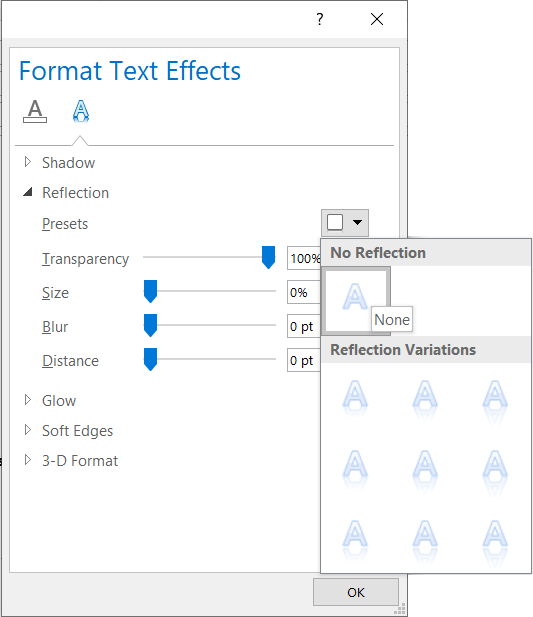
Mwy o erthyglau ...
Offer Cynhyrchiant Swyddfa Gorau
Kutools ar gyfer Rhagolwg - Dros 100 o Nodweddion Pwerus i Werthu Eich Outlook
🤖 Cynorthwy-ydd Post AI: E-byst pro ar unwaith gyda hud AI - un clic i atebion athrylith, tôn berffaith, meistrolaeth amlieithog. Trawsnewid e-bostio yn ddiymdrech! ...
📧 E-bostio Automation: Allan o'r Swyddfa (Ar gael ar gyfer POP ac IMAP) / Amserlen Anfon E-byst / Auto CC/BCC gan Reolau Wrth Anfon E-bost / Awto Ymlaen (Rheolau Uwch) / Auto Ychwanegu Cyfarchiad / Rhannwch E-byst Aml-Dderbynnydd yn Negeseuon Unigol yn Awtomatig ...
📨 Rheoli E-bost: Dwyn i gof E-byst yn Hawdd / Rhwystro E-byst Sgam gan Bynciau ac Eraill / Dileu E-byst Dyblyg / Chwilio Manwl / Cydgrynhoi Ffolderi ...
📁 Ymlyniadau Pro: Arbed Swp / Swp Datgysylltu / Cywasgu Swp / Auto Achub / Datgysylltiad Auto / Cywasgiad Auto ...
🌟 Rhyngwyneb Hud: 😊Mwy o Emojis Pretty a Cŵl / Rhowch hwb i'ch Cynhyrchiant Outlook gyda Golygfeydd Tabbed / Lleihau Outlook Yn lle Cau ...
???? Rhyfeddodau un clic: Ateb Pawb ag Ymlyniadau Dod i Mewn / E-byst Gwrth-Gwe-rwydo / 🕘Dangos Parth Amser yr Anfonwr ...
👩🏼🤝👩🏻 Cysylltiadau a Chalendr: Swp Ychwanegu Cysylltiadau O E-byst Dethol / Rhannwch Grŵp Cyswllt i Grwpiau Unigol / Dileu Atgoffa Pen-blwydd ...
Dros Nodweddion 100 Aros Eich Archwiliad! Cliciwch Yma i Ddarganfod Mwy.

